ソニー ゲーミングモニター(4K 144Hz)「INZONE M9」レビュー。(その1)開封から組み立て設置、「直下型LED部分駆動」の4K解像度ディスプレイ品質を試す。
新たに登場したソニーのゲーミングギアブランド「INZONE」。
「INZONE」は、ゲームをプレイしているユーザーを”ゾーンに入った”状態に導いて、ゲームに勝利するためのアイテムという意味を込めたもの。
BRAVIA や α のように、ソニーがサブブランドを立ち上げるには相応の力を込めていくという現れ。
その待望とも言えるゲーミングモニター(4K 144Hz)「INZONE M9」をわざわざソニーストアまで実機を見に行ったにもかかわらず、検証できる状況になかったため、今回はじっくりと触る事が出来たのでレビューしてみる。
<ソニーストア実機レビュー>
・ソニーのゲーミングモニター(4K 144Hz)「INZONE M9」をソニーストアで体験。PS5とも親和性の高い独特デザイン、メニュー操作や便利なPCソフト連携などチェック。
・プレイヤーを没入と勝利に導くゲーミングギアの新ブランド「INZONE™」モニター2機種とヘッドセット3機種を発売
・ゲーミングギア INZONE(インゾーン) | ソニー
---------------------
目次
●ゲーミングモニター(4K 144Hz)「INZONE M9」を開封して中身をチェック。

INZONEのゲーミングモニター「INZONE M9」の外箱。
ヘッドセットのようなカラーの化粧箱ではなく、シンプルな外装で、「INZONE」のロゴと「M9」という文字が大きく記載されている。
BRAVIAと同じ茶箱だけれど、箱をとめるテープがわざわざINZONE ロゴ入りになっているあたりからこのブランドに対しての力の入れようが垣間見える。
ここまでしてるのは久々というか珍しい。
段ボールの大きさは、一人で持って運んでも余裕がある程度の大きさで、テレビと違って移動も設置もしやすいのは27インチのディスプレイサイズのいいところ。

「INZONE M9」の中身の構成は、ゲーミングモニター本体と、モニタースタンドのパーツが2つ。
27インチのモニター本体とスタンド類以外の付属品は、以下の通り。
付属品
AC電源アダプター、AC電源コード、セットアップガイド、取扱説明書、Color Calibration Factory Report、保証書、INZONEステッカー
映像出力ケーブルやその他(USBケーブル)などは同梱されていないため、別途用意する必要がある。
特にUSB 3.0 Type Bのケーブルは、単体で買うことも少ないので持っている人も少ないかもしれない。
モニターが届く前にケーブル関係の用意を前もってしておいたほうが良い。
・Amazonベーシック USB3.0ケーブル 1.8m (タイプAオス – タイプBオス)
・エレコム USBケーブル 【B】 USB3.0 (USB A オス to USB B オス) スタンダード 3m ブラック USB3-AB30BK
今はまだ出てきたばかりで「INZONE」というネーミングにピンと来ないけれど、いずれ浸透して、ノートPCの天板とかディスプレイ背面に、「INZONE」ステッカーを貼ってる人が増える未来が来るかもしれない。
 |
 |
特徴的なモニタースタンドは、三脚式スタンドで組み立て式。
組み立てにはドライバーが必要なので、準備しておこう。

モニタースタンドに取り付ける後方の2脚部分は一見するととても華奢に見えるけれど、金属製でとても頑丈。
ちょっとやそっとで脚が壊れるといったことはない。
取り付けは、ネジを2本を固定する。

モニターの背面には、VESAマウント 100×100mmの穴もあるため、別途モニターアームやスタンドを用意して取り付けることもできる。
「INZONE M9」の象徴ともいえるスタンドをはずしてしまうのはもったいない気もするけれど。
スタンド付き質量は約6.8 kg、スタンドなし質量は約4.6kg。
組み立てたモニタースタンドを、ゲーミングモニターの背面にツメ部分を引っ掛けて押し込むだけで合体完了。
あとはゆっくりと持ち上げて自立させればよいだけ。
とてもカンタン。
逆に、スタンドを取り外したい場合は、背面の下あたりにあるスタンド取り外しボタンを押して、スタンドを持ち上げるとかんたんに外すことができる。
スタンドを取り外す場合は、安定した場所に置いて下に柔らかい布を敷くなどして、液晶パネル面が傷つかないように気をつけよう。

全体のスタイルは、中央手前に一つの脚だけで支えているかのようにみえるデザイン。
周囲のベゼルについては、上部と左右が特に細くなっていて、下部分の左スミにSONYのロゴが入る。
ソニーのPCディスプレイが十数年ぶりに復活。

本体サイズは、約61.5 x 47.9 x 24.8 cm(幅×高さ×奥行き)。
背面をみると、ホワイトとブラックのツートンカラーで、黒い本体に白の外骨格を纏ったPlayStation®5を想起させる。
後方にあるスリットは排熱のための通気口。
内蔵スピーカーも2W x2搭載。
最低限の音は出せるもののより良い音声を体験したいと思えば、別途スピーカーを用意するか、「INZONE」シリーズのヘッドセットなどを利用するのが理想。

ちょうど、この通気口に相当する場所にバックライトも仕込まれており、13色のライティングを選んで発光させられる。
もちろん、光る必要がなければ消灯することもできる。
 |
 |
 |
 |
 |
 |
背面のライティングは13色から選べるものの、レインボーに光ったり、色が変化していくようなギミックはない。
あくまでも単色ではあるものの、全体が均一に光ることで白い壁に反射して、間接照明のようなやらなかなイルミネーションを楽しめる。
操作系のジョイスティックは、背面(ディスプレイを正面にすると右奥)にある。
電源ボタンは、ジョイスティック下に配置。
ジョイスティックを押し込むとメニューが表示され、十字に操作するとメニューをコントロールできる。
本体のみで操作する場合は、このジョイスティックを操作することになる。
 |
 |
モニターの高さは、最低46mmから最高116mmまで調整できる。
ディスプレイをタテに90度回転させる機構や左右に首を振ることはできない。
 |
 |
注意点というか留意点として、スタンドは斜めに傾斜していることもあって、モニターを上下するとわずかながら前後に移動する。
大きな影響はないとはいえ、上下と前後の位置をふまえて好みのポジションを見つけると良いかもしれない。
 |
 |
また、上下のチルト機器校は、0°~ 20°まで。
上から見下ろす使い方など、画面を自分の使いやすい位置に動かせる。
接続端子類は、左から、ヘッドホン端子、USB Type-A x3(5V 0.9A)、USB Type-B端子、USB Type-C端子(DP Alternate mode対応、5V 3A)、DisplayPort端子、HDMI2.1端子 x2、DC入力端子。
このうちUSB Type-B端子・USB Type-C端子は、アップストリームに対応して、PCやゲーム機をつなぐことでモニターに接続したUSB機器(キーボードやマウス)を共有して使用することができる。
HDMIは、最大4K(3840 x 2160)/120Hz、VRR(可変リフレッシュレート)に対応。
DisplayPortおよびUSB Type-Cでは、最大4K(3840 x 2160)/144Hz、VRR(可変リフレッシュレート)に対応。
VRR(可変リフレッシュレート)は、Adaptive-Sync (VESA DP)、 NVIDIA G-Sync Compatible、Variable Refresh Rate (HDMI 2.1)に対応している。
箱から取り出して見たといは結構面食らってしまった。
設置するさいにも場所をとるので、置き場所をある程度考えておいたほうがよいかもしれない。
 |
 |
配線については、スタンドに通し穴が用意されていてまとめて後ろへ逃がすことができるので、モニターの下がごちゃごちゃしない
とはいえ穴の大きさはそこまで大きくなく、配線が太い&増えるとすべてをココを通すのは難しいと思われる。
ちなみに、脚の根本にある配線フックは簡単に着脱できる。

真ん中に脚があると、キーボードをディスプレイの真下にいれられなくて邪魔なんでは?と思わなくもない。
けれど、これはFPSをプレイするさいにキーボードをナナメに置いて操作する人もいるらしく。
その場合、「INZONE M9」はモニターの下のスペースが大きくあいていることもあって、キーボードがモニターの脚にぶつかりにくい。
●直下型LED搭載、DCI-P3カバー率95%以上の4K 144Hzモニター「INZONE M9」
「INZONE M9」は、パネルはIPS液晶を使用し、パネル表面は反射を防ぐノングレア仕様。
画面解像度は、3840 x 2160の4K解像度、リフレッシュレートは、最大144Hz(HDMIは最大120Hz)。
PCモニターには珍しく、LEDバックライトに横12x縦8の96分割の「直下型LED部分駆動」を搭載しているというのがウリ。
特徴としては、液晶ディスプレイでも暗いシーンの奥行や微妙なディテールを美しく表現すること。
最大輝度600nitを表現可能で、HDR映像品質のグレードを示すDisplayHDR600を取得している。

実験的に、モニターの背景を黒表示して、部屋の照明を暗くした状態でマウスポインターのみを表示して動かしてみる。
すると、マウスポインターに追従して、その周囲のバックライトが部分駆動で発光しているのがわかる。

さすがに大画面テレビと違い27型という小さなディスプレイのため、部分駆動の範囲も大きい。
けれど、部分駆動があるのとないのでは、結果としてコントラストの差もあきらかに異なる。
PCモニターに「部分駆動」が搭載されているのは大きな意味がある。

また,色再現性は、デジタルシネマ向けの業界標準規格であるDCI-P3のカバー率95%以上の高色域表示に対応。
さらに、10bit(10.7億色)の表示にも対応して、グラデーションもよりなめらかに表現できる。
このあたりは、方向性によってさらなる高いカバー率をもったモニターも当然ながらあるものの、ゲーミングモニターでありながら欲しいスペックはしっかりと抑えているといった感じ。
 |
 |
IPS液晶 を採用して横からでも上下からでも色の変化の影響は少ないとは言いながらも、ある程度角度をつけてみると若干暗く見える。
実際には27インチクラスのモニターの場合はだいたい至近距離で見ることが多く、まず正面から見て気になることはないと思われる。
 |
 |
 |
 |
ただし、いろいろとディスプレイの品質をチェックしていて一点ほど気になったのがバックライトの輝度ムラ。
何かしらの映像が映し出されている時には気づかないけれど、単色で表示すると縞模様が見える。
(今回の個体では、特に左側の部分)
例えばゲームプレイ中であれば細かく色が発色されるため、この輝度ムラについては気になりにくいものの、PCで一般的な作業をしている場合であれば背景が白一色のウィンドウを表示することもあり気になるかもしれない。
今回これはレビュー機固有のものなにかわからないけれど、確認できたこととして記載しておく。
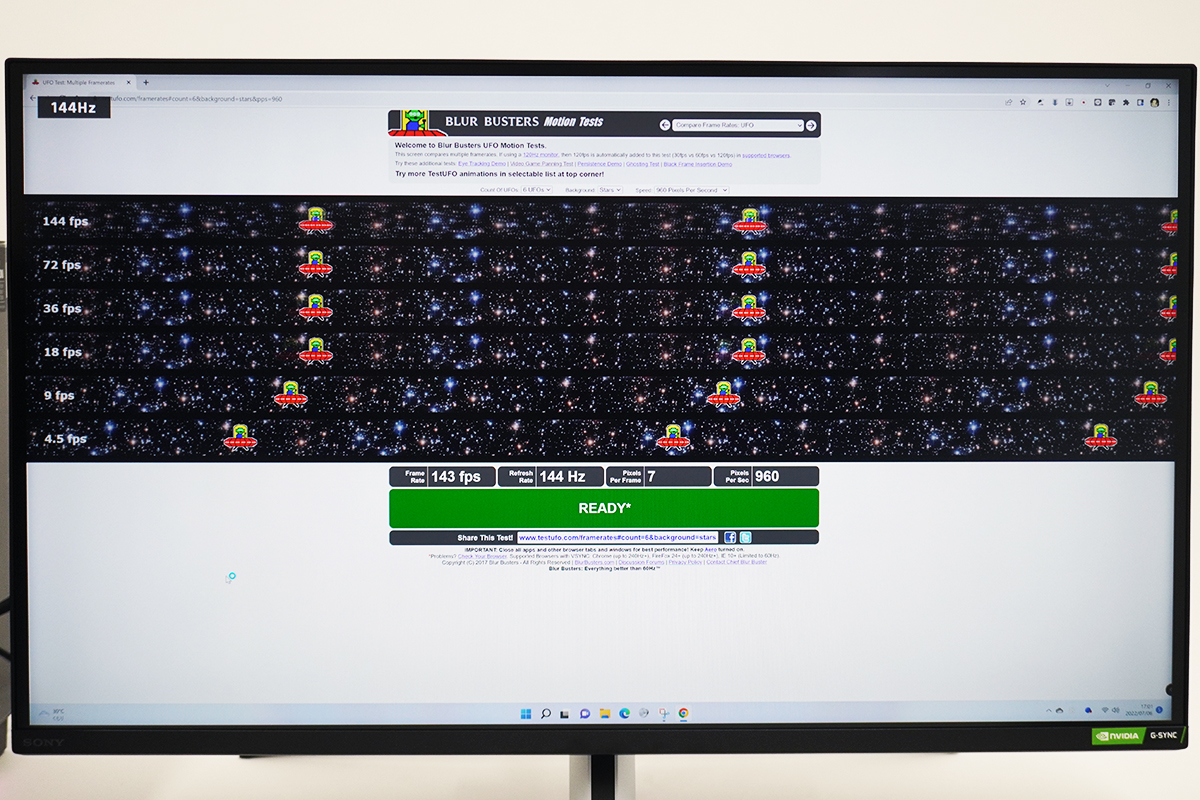
PCとDisplayPortに接続すると、リフレッシュレート144Hzを表示ができる。
4K解像度で、秒間144フレームというスムーズな動きと高精細な映像を両立できるというのが「INZONE M9」のおおきな特徴。
上記画像では、カメラのシャッタースピードのせいで144fpsが歪んで見えているけれど、実際の目には144fpsはとてもなめらかに見えて、リフレッシュレートが下がるほどコマ送りのように見える。
また、PlayStation®5をHDMI接続で接続した場合には、4K120Hz表示できる。

応答速度は高速モード時に1ms GTG対応となっていて、いまどきのゲーミングモニターならではの性能も備える。
応答速度の設定は、以下の通り設定可能。
[応答速度]
画面の応答速度を変更します。映像の動きの速さに合わせて設定してください。
[標準]:標準の応答速度です。
[高速]:液晶パネルの応答速度をやや高速にします。
[超高速]:液晶パネルの応答速度を高速にします。
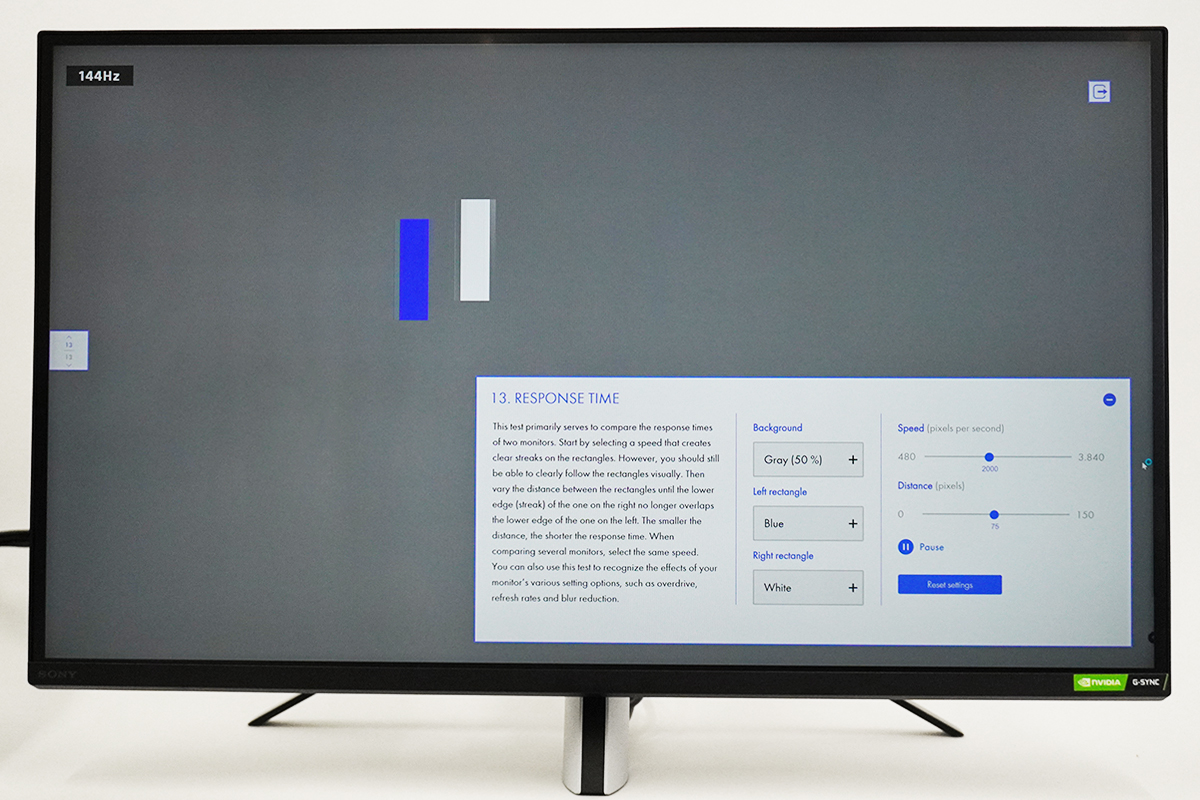
※EIZO MONITOR TEST:EIZO MONITOR TEST
速い動きの中でも残像感を低減できる機能ではあるけれど、場合によっては(超高速にした場合)、映像の動きによってはゴースト(動体の後ろに伸びる影)が発生することがある。
応答速度の設定は、単純に超高速にすればいいというわけではないので、使用環境に合わせて応答速度を設定したほうがよさそう。
---------------------
●ゲームに没入できるディスプレイ
4K解像度(3840 × 2160)かつリフレッシュレート144Hz表示に対応しPCディスプレイはまさに欲しい性能をもった「INZONE M9」。
ゲーミングPCの定番的な要素を持ちつつ、「直下型LED部分駆動」の威力もあってか高いコントラストの没入感を味わえる。
重箱の隅をつつくような検証をしているため一部気になる部分はあるとしても、実際にゲームプレイするにはかなり満足度は高い。
PlayStation®5との相性のよいホワイトとブラックを基調にした、他にはない独自なデザインもソニーテイストたっぷり。
まずは基本性能をチェックしたので、次回、PCやPlayStation®5、Xbox series Xなどと接続して細かくチェックしてみる。
ソニー ゲーミングモニター(4K 144Hz)「INZONE M9」レビュー。
・(その2)Windows PCやMac、PlayStation®5、Xbox series X、Nintendo Switch、スマホなどと接続してみる。接続時の注意点。
---------------------
●ゲーミングギアブランド「INZONE™」ラインナップ

ゲーミングモニター(4K 144Hz)INZONE M9
SDM-U27M90
発売日:2022年7月8日
ソニー ゲーミングモニター(4K 144Hz)「INZONE M9」レビュー。
・(その1)開封から組み立て設置、「直下型LED部分駆動」の4K解像度ディスプレイ品質を試す。
・(その2)Windows PCやMac、PlayStation®5、Xbox series X、Nintendo Switch、スマホなどと接続してみる。接続時の注意点。

ゲーミングモニター(FullHD 240Hz)INZONE M3
発売日:2022年内

ワイヤレスノイズキャンセリングゲーミングヘッドセット INZONE H9
WH-G900N/WZ
発売日:2022年7月8日

ワイヤレスゲーミングヘッドセット INZONE H7
WH-G700/WZ
発売日:2022年7月8日

ゲーミングヘッドセット INZONE H3
MDR-G300/WZ
発売日:2022年7月8日
・ソニーのゲーミングヘッドセット「INZONE H9」 /「INZONE H7」/ 「INZONE H3」実機レビュー。ゲームに集中できる快適な装着感とのめりこめる没入感。2.4GHzワイヤレスとBluetoothの2つ同時接続が超便利。
・2.4GHzワイヤレス接続は本当に低遅延なの?ソニーのゲーミングヘッドセット「INZONE H9 / INZONE H7 / INZONE H3」を、Bluetooth接続などと視覚的にわかりやすく比較してみる。
---------------------
●ソニーストア 直営店舗(銀座・札幌・名古屋・大阪・福岡天神)

※ソニーストア直営店(銀座・札幌・名古屋・大阪・福岡天神)にて購入の際、ショップコード「2024001」を伝えていただくと当店の実績となります。
ご購入される方はよろしければ是非ともお願い致します。
ソニーショールーム / ソニーストア 銀座
街の中心にある銀座四丁目交差点に面したGINZA PLACE(銀座プレイス)4階~6階。
東京メトロ銀座線・丸の内線・日比谷線「銀座駅」A4出口直結
営業時間:11:00~19:00
ソニーストア 札幌
地下鉄「大通駅」12番出口から徒歩1分。4丁目交差点すぐ
営業時間:11:00~19:00
ソニーストア 名古屋
名古屋市営地下鉄栄駅サカエチカ8番出口より徒歩3分。
営業時間:11:00~19:00
ソニーストア 大阪
大阪駅/梅田駅から徒歩5分程度。ハービスエント4階
営業時間:11:00~20:00
ソニーストア 福岡天神
西鉄福岡(天神)駅南口から徒歩5分。
営業時間:11:00~19:00















